Det DSM 7.0 opdateringen kommer med en masse spændende ændringer, herunder nye funktioner og bedre sikkerhed. En af de sikkerhedsfokuserede ændringer er, hvordan systemet håndterer root-privilegier; Synology forbyder nu tjenester som Plex Media Server og andre pakker at opnå root -privilegier og har begrænsninger for filsystemadgang.
Selvom dette er et kærkomment træk, har sikkerhedsændringerne ført til problemer med Plex -installationer. Som et resultat, når du skifter fra DSM 6.2 til DSM 7.0, vil du se en meddelelse om at reparere din Plex -installation og migrere dataene. Det er ret ligetil, og du skal manuelt tildele tilladelser, så Plex kan se dit mediebibliotek og køre i baggrunden.
Brug af Plex som en centraliseret medieserver er en af de bedste anvendelsessager til NAS'en; Jeg har skitseret bedste NAS til Plex for at få mest muligt ud af at streame dit mediebibliotek til dine tilsluttede enheder. Hvis du har skiftet til DSM 7.0 og støder på problemer med din Plex -installation, er det her, hvad du behøver at vide.
Sådan downloades og installeres Plex til Synology DSM 7.0
Hvis du allerede har Plex installeret i DSM 6.2 og opgraderet til DSM 7.0, skal du se en note i Package Center for at rette pakken. Standard Plex-pakken, der er angivet i Package Center, er en ældre betaklient og er ikke blevet opdateret i et stykke tid nu med build 1.21.0-3744.
I stedet for at bruge den version, bliver du nødt til at foretage en manuel installation af den nyeste DSM 7.0-fokuserede Plex-klient ved at downloade bygningen direkte fra Plex's websted. Inden du gør det, skal du afinstallere den aktuelle version af Plex - men sørg for at vælge Afinstaller kun mulighed. Hvis du gør det, afinstalleres Plex -pakken, men beholder alle de metadatafiler, der er nødvendige, når tjenesten er geninstalleret.
Den seneste Plex-udgivelse er 1.24.0.4930-7000 og kommer med mange ændringer målrettet mod DSM 7.0. Sådan kan du downloade og installere pakken på din NAS.
Sådan downloades Plex til DSM 7.0
- Gå til Plex's downloadside.
- Vælg Synology (DSM 7) i rullemenuen.
-
Vælg Vælg pakke for at downloade den relevante build til din NAS. For de fleste brugere vil dette være Intel 64-bit.
 Kilde: Android Central
Kilde: Android Central
Sådan installeres Plex manuelt i DSM 7.0
Når du er færdig med at downloade DSM 7.0 Plex -pakken, kan du installere pakken manuelt:
- Gå til Pakkecenter.
-
Vælg Manuel installation til højre.
 Kilde: Android Central
Kilde: Android Central -
Hit Gennemse for at finde den Plex -build, du downloadede tidligere. Når du har valgt filen, skal du trykke på Næste at fortsætte.
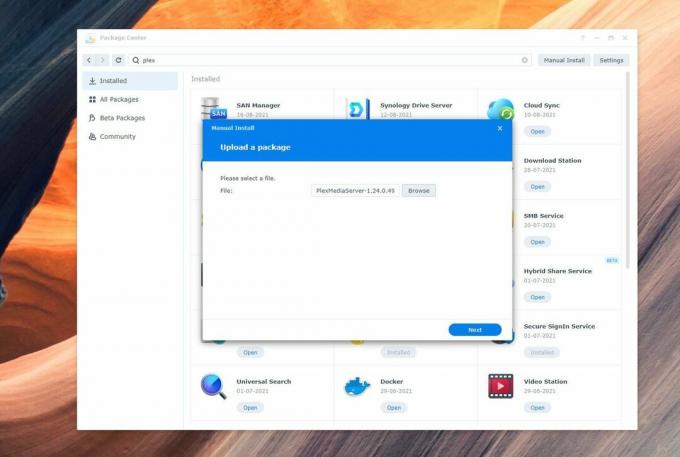 Kilde: Android Central
Kilde: Android Central -
Hit Enig i dialogboksen for at fortsætte med installationen.
 Kilde: Android Central
Kilde: Android Central -
Vælg Normal installation. Dette sikrer, at din ældre biblioteksstruktur og metadata bevares.
 Kilde: Android Central
Kilde: Android Central -
Vælg placeringen for Plex's logfiler. Lad det være Brug PMS internt lager anbefales.
 Kilde: Android Central
Kilde: Android Central -
Hit Næste igen for at fortsætte installationen.
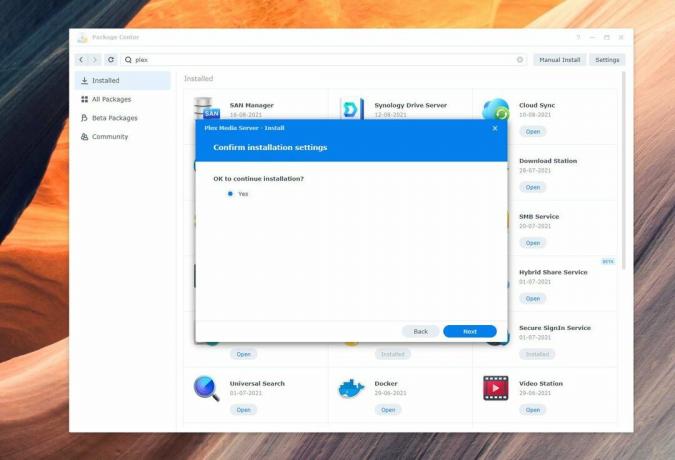 Kilde: Android Central
Kilde: Android Central -
Vælg Færdig at installere Plex.
 Kilde: Android Central
Kilde: Android Central -
Kontroller installationen ved at gå ind i Package Center og notere build -nummeret.
 Kilde: Android Central
Kilde: Android Central
Mens vi installerede Plex, migrerer det ikke dataene med det samme. Denne installation er kun for at oprette PlexMediaServer -brugeren, og vi skal nu tildele tilladelser til denne bruger. Hvis du ikke gør dette, har Plex ikke adgang til dit mediebibliotek, og du kan ikke se nogen mapper på din server.
Sådan rettes Plex -migrationsproblemer i Synology DSM 7.0
Inden vi starter, skal du ændre logout -timeren til DSM 7.0. Plex -migration tager normalt en time eller deromkring - det er længere for større biblioteker - for at sikre, at din brugerkonto ikke er låst ude af sessionen, skal du ændre indstilling. Gå til Kontrolpanel, og derefter Sikkerhed menu, og i det første afsnit med logout timer (minutter) feltet, indtast 50000 og slå ansøge. Du kan altid ændre dette igen, når du er færdig med installationen.
Alle problemerne med Plex i DSM 7.0 kommer til tilladelser, så sørg for at følge disse instruktioner omhyggeligt. Sådan tildeles du de nødvendige tilladelser til Plex i DSM 7.0:
- Gå til Kontrolpanel.
-
Vælg Delt mappe, vælg Plex, og tryk på Redigere knap.
 Kilde: Android Central
Kilde: Android Central -
I dette vindue skal du navigere til Tilladelser fane.
 Kilde: Android Central
Kilde: Android Central -
Vælg i rullemenuen Systemets interne bruger for at se PlexMediaServer bruger. Som standard har denne brugerkonto ingen adgang. Det bliver vi nødt til at ændre. Vælg Brugerdefinerede afkrydsningsfelt for at komme i gang.
 Kilde: Android Central
Kilde: Android Central -
Du vil nu se et nyt tilladelsesvindue. Kryds alle tilladelser i denne dialogboks, og tryk på Færdig at foretage ændringerne.
 Kilde: Android Central
Kilde: Android Central -
I Rediger delt mappe dialogboks, skal du nu se, at PlexMediaServer har Fuld kontrol. I denne dialogboks skal du markere afkrydsningsfeltet for indstillingen Anvend på denne mappe, undermapper og filer.
 Kilde: Android Central
Kilde: Android Central - Når det er gjort, skal du slå Gemme at foretage ændringerne.
Nu kan vi komme i gang med selve migrationen. For at gøre det skal vi afinstallere Plex -pakken, som vi downloadede tidligere. Gå til Pakkecenter, vælg Installeret fane, hit Plex Media Server, og vælg Afinstaller fra rullemenuen. Når du afinstallerer, skal du sørge for at vælge Afinstaller kun mulighed. Dette sikrer, at pakken slettes, men PlexMediaServer -brugeren er intakt med alle tilladelser.
Den tidligere installation af Plex blev udført, så PlexMediaServer kunne oprettes, og vi kan tildele brugeren de nødvendige tilladelser. Da vi har gjort det, skal vi installere Plex igen, så dataene kan migreres til serveren.
Følg ovenstående trin for manuel installation af Plex for at geninstallere pakken. Denne gang vil du se et roterende ikon ved siden af Installation besked:
Det betyder, at Plex migrerer dataene, og baseret på størrelsen på dit mediebibliotek kan det tage en time eller mere. Ifølge embedsmanden Plex dokumentation, det tager cirka et minut at migrere hver 1000 elementer indekseret af Plex, så du kan bruge det som et groft skøn over, hvor lang tid det vil tage.
Jeg havde ingen problemer med min Plex -installation efter at have skiftet til DSM 7.0 på min DiskStation DS1019+, og alt jeg skulle gøre var at tildele tilladelserne til PlexMediaServer -brugeren. Men jeg ville bruge DSM 7.0-fokuserede version af Plex på DS1520+, så jeg gik med trinene beskrevet ovenfor og kunne migrere biblioteket uden besvær.
Da du i det væsentlige geninstallerer Plex, bliver du nødt til at gøre krav på serveren igen, før du kan begynde at bruge den. Heldigvis forbliver din mappestruktur intakt, så du ikke behøver at bekymre dig om at kategorisere dit mediebibliotek igen. Ændringerne af DSM 7.0 har ført til ændringer i, hvordan Plex -pakken fungerer, men selve medieserveren fungerer lige så godt som før.
